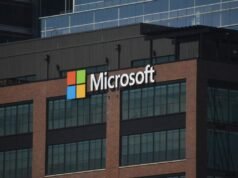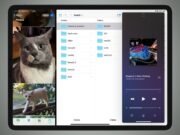Los lectores ayudan a respaldar a MSpoweruser. Es posible que recibamos una comisión si compra a través de nuestros enlaces.
Lea más en nuestra página de divulgación para saber cómo puede ayudar a MSPOWERUSER a sostener el equipo editorial.
Ok, estoy listo para crear el artículo. Aquí está el resultado final basado en el análisis y los requisitos:
Windows 11 ofrece múltiples formas de cerrar sesión en su cuenta, brindando flexibilidad según su actividad y preferencias actuales. Ya sea que desee cambiar rápidamente de usuario, proteger su computadora antes de abandonarla o simplemente finalizar su sesión actual, comprender los diferentes métodos de cierre de sesión es esencial para un uso eficiente de Windows 11.
Esta guía lo guiará a través de cada método para cerrar sesión en Windows 11 y brindará instrucciones claras paso a paso para garantizar una experiencia fluida y segura. Desde el menú Inicio hasta los atajos de teclado, aprenderá cómo elegir la mejor opción para sus necesidades.
¿Cuál es la forma de cerrar sesión en Windows 11?
El menú Inicio es una forma sencilla de cerrar sesión en Windows 11.
- hacer clic en Botón de inicio en la barra de tareas.
- Haga clic en su Nombre de cuenta o icono de perfil Ubicado en la parte inferior izquierda del menú Inicio.
- seleccionar desconectar Desde el menú que aparece.
Usando Ctrl + Alt + Eliminar pantalla
La pantalla Ctrl + Alt + Suprimir ofrece varias opciones, incluida la posibilidad de cerrar sesión.
- prensa Ctrl + Alt + Suprimir clave al mismo tiempo.
- hacer clic en desconectar De las opciones mostradas.
Usando el atajo Alt + F4
Este acceso directo es una forma rápida de cerrar la ventana activa. Si el escritorio está activo, aparecerá el menú de apagado.
- Cerciorarse El escritorio está activo (Haga clic en un espacio vacío del escritorio).
- prensa Alt + F4 clave al mismo tiempo.
- seleccionar desconectar Desde el menú desplegable.
- hacer clic en OK.
Usando el símbolo del sistema o PowerShell
Para usuarios avanzados, el símbolo del sistema o PowerShell ofrecen otros métodos.
- prensa Tecla de Windows + X Para abrir el menú Enlaces rápidos.
- seleccionar Terminal de Windows o WindowsPowerShell.
- Tipo
shutdown /ly presione ingresar.
Usando la pantalla de bloqueo
Después de bloquear su computadora, puede cerrar sesión desde la pantalla de bloqueo.
- prensa Tecla de Windows + L Para bloquear su computadora.
- En la pantalla de bloqueo, haga clic en la pantalla o presione una tecla para mostrar las opciones de inicio de sesión.
- Haga clic en su Perfil de usuario.
- seleccionar desconectar.
Comparación de métodos de cierre de sesión de Windows 11
Aquí hay una comparación rápida de los diferentes métodos para cerrar sesión en Windows 11:
| método | Pasos necesarios | velocidad | Nivel de usuario |
|---|---|---|---|
| Menú inicio | 3 | moderado | Aprendiz |
| Ctrl + Alt + Suprimir | 2 | rápidamente | intermedio |
| Alt + F4 | 4 | moderado | intermedio |
| Símbolo del sistema/Powershell | 3 | rápidamente | desarrollado |
| Pantalla de bloqueo | 4 | moderado | Aprendiz |
Consejos
- Guarde siempre su trabajo antes de cerrar sesión para evitar la pérdida de datos.
- Considere usar la función de bloqueo (tecla de Windows + L) si está ausente por un período breve, ya que es más rápido que cerrar sesión.
- Si utiliza una computadora compartida, cierre siempre la sesión para proteger su privacidad.
Garantizar una finalización fluida de la sesión de Windows 11
Cerrar sesión en Windows 11 es un proceso simple con múltiples opciones convenientes. Al familiarizarse con estos procedimientos, podrá finalizar sus sesiones de forma rápida y segura, garantizando que sus datos estén protegidos y su sistema esté listo para el siguiente usuario.
Preguntas frecuentes
¿Cómo cambio de usuario en Windows 11? Puede cambiar de usuario cerrando sesión en su cuenta actual y luego seleccionando otro usuario en la pantalla de inicio de sesión. Alternativamente, puede utilizar la opción “Cambiar de usuario” en el menú Inicio.
¿Es mejor cerrar o cerrar sesión en Windows 11? Cerrar sesión es ideal para cambiar rápidamente de usuario o proteger su computadora cuando está ausente temporalmente. Lo mejor es apagar el ordenador cuando no lo vayas a utilizar durante mucho tiempo, ya que así se conserva energía.
¿Puedo cerrar sesión en Windows 11 de forma remota? Sí, puede utilizar Escritorio remoto para cerrar sesión en una computadora con Windows 11 de forma remota.
¿Qué pasa si no cierro sesión en Windows 11? Si no cierra sesión, sus aplicaciones permanecerán abiertas y cualquier persona con acceso a su computadora podrá acceder a sus archivos y cuentas.
¿Cómo bloqueo mi computadora con Windows 11 rápidamente? Presione la tecla Windows + L para bloquear rápidamente su computadora.
Edgar es un editor tecnológico con más de 10 años de experiencia, especializado en IA, tecnologías emergentes e innovación digital. Proporciona artículos claros y atractivos que simplifican temas complejos y, al mismo tiempo, cubren la seguridad y la privacidad para ayudar a los lectores a proteger sus vidas digitales.